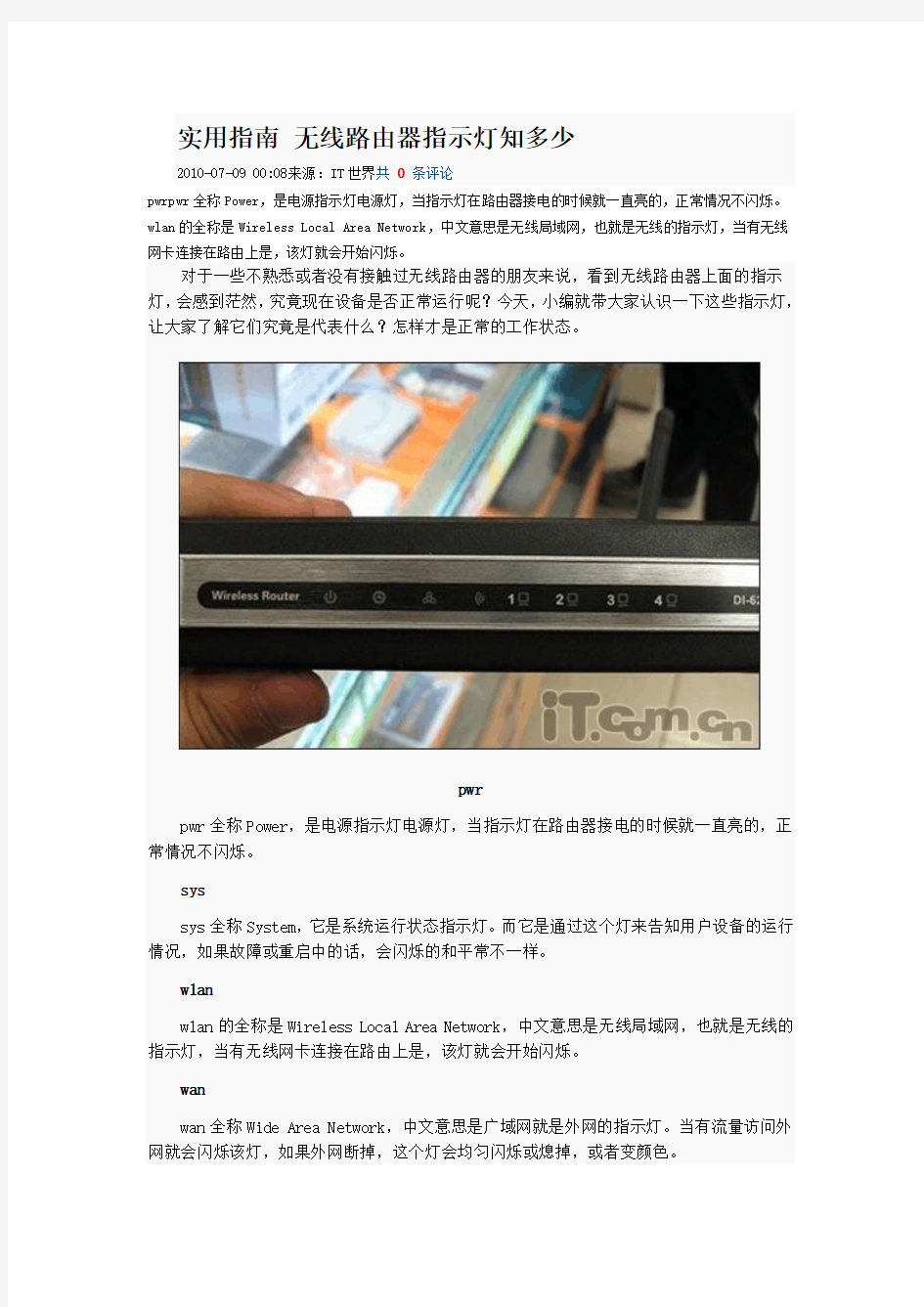
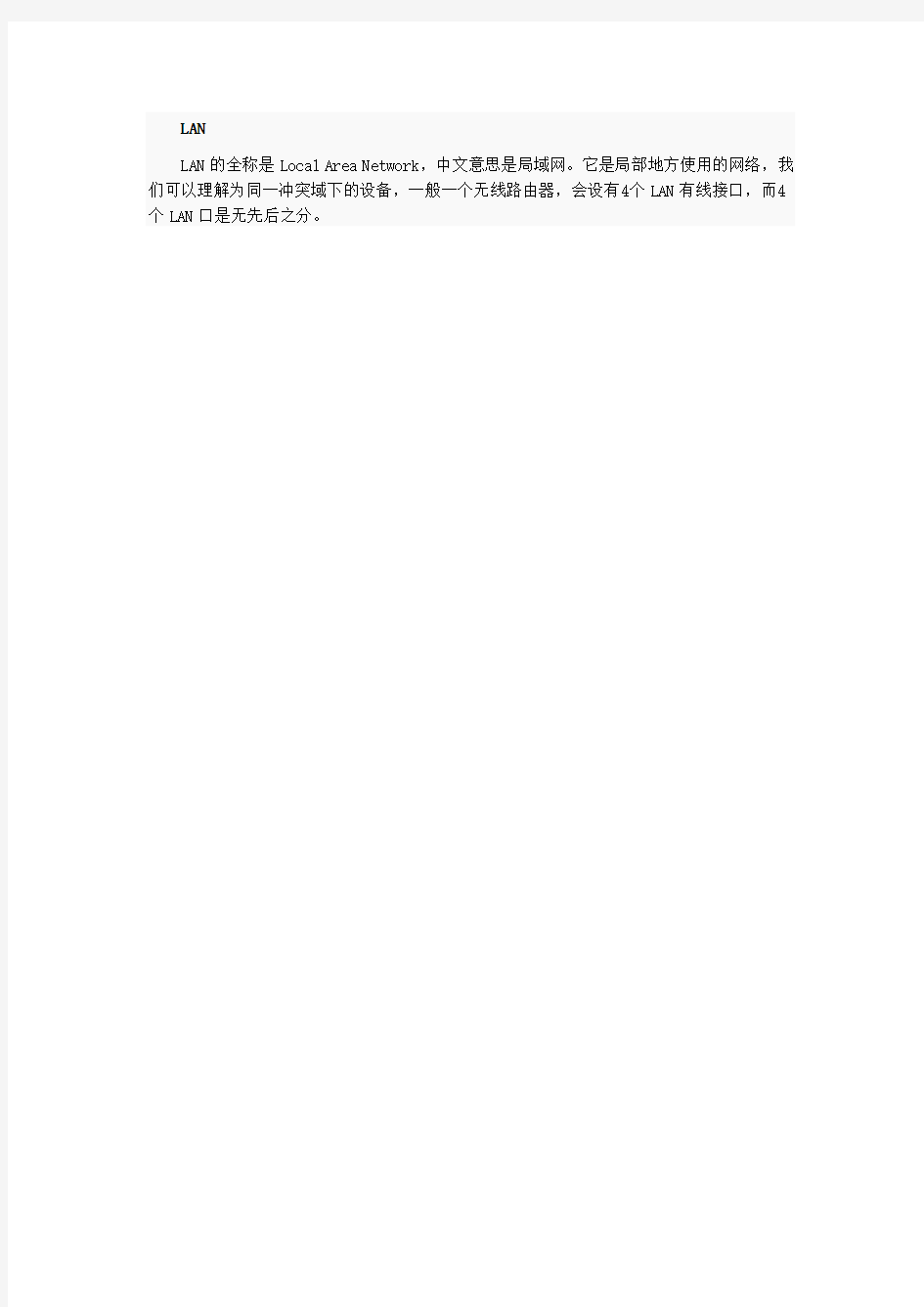
实用指南无线路由器指示灯知多少
2010-07-09 00:08来源:IT世界共0条评论
pwrpwr全称Power,是电源指示灯电源灯,当指示灯在路由器接电的时候就一直亮的,正常情况不闪烁。wlan的全称是Wireless Local Area Network,中文意思是无线局域网,也就是无线的指示灯,当有无线网卡连接在路由上是,该灯就会开始闪烁。
对于一些不熟悉或者没有接触过无线路由器的朋友来说,看到无线路由器上面的指示灯,会感到茫然,究竟现在设备是否正常运行呢?今天,小编就带大家认识一下这些指示灯,让大家了解它们究竟是代表什么?怎样才是正常的工作状态。
pwr
pwr全称Power,是电源指示灯电源灯,当指示灯在路由器接电的时候就一直亮的,正常情况不闪烁。
sys
sys全称System,它是系统运行状态指示灯。而它是通过这个灯来告知用户设备的运行情况,如果故障或重启中的话,会闪烁的和平常不一样。
wlan
wlan的全称是Wireless Local Area Network,中文意思是无线局域网,也就是无线的指示灯,当有无线网卡连接在路由上是,该灯就会开始闪烁。
wan
wan全称Wide Area Network,中文意思是广域网就是外网的指示灯。当有流量访问外网就会闪烁该灯,如果外网断掉,这个灯会均匀闪烁或熄掉,或者变颜色。
LAN
LAN的全称是Local Area Network,中文意思是局域网。它是局部地方使用的网络,我们可以理解为同一冲突域下的设备,一般一个无线路由器,会设有4个LAN有线接口,而4个LAN口是无先后之分。
页眉内容 随着局域网用户数据的增加,当一个路由器的端口不够用时,就需要接入新的扩展网络设置进行级联。那么如何实现两个路由器的连接呢?其实两个路由器实现连接的方法有两种,一种是其于网络扩展的目地,通过LAN口来实现;另一种是出于共享上网的需要,通过WAN-LAN口连接来实现。其实无论是哪一中连接方法,都可达到共享上网,扩展网络的需求。在下面的经验分享中,就两个无线路由器实现WAN-LAN连接方式与大家分享。 ?两台无线路由器 ?若干用于连网的网线 1. 我们先来看一下无线路由器的基本接口。如图所示,蓝色的是WAN口,也就是用 来连接从ADSL Modem出来的那根网线;而黄色的则是LAN口,是用来连接PC/笔记本的网线。 2. 接下来要做的就是查看无线路由器的IP地址、用户名和密码。IP地址、用户名、 密码这些信息一般都写在无线路由底部的铭牌上,默认的IP地址一般为,默认的用户名和密码一般均为admin。不过也有例外,具体情况在产品说明书上都有。 3. 在IE地址栏输入此前查看到的无线路由IP地址,例如,在弹出的登录界面中输入 用户名和密码即可登录到无线路由的配置界面,在此界面中可对路由器的相关信息,比如路由IP地址,网关等相关信息进行全面的设置。 4. 在此经验的讲解中,我们规定如下:与ADSL或宽带相连的路由器称为A路由器, 而与A路由器相连的路由器称为B路由器。局域网中其它计算机均可任意连接到其中的一台路由器的LAN口上,但同时也必须得遵守所连路由器的规则,即IP地址分配范围。 5. 首先我们对B路由器进行设置:将一台电脑与B路由器的LAN口相连,打开浏览 器输入“ ,在路由器配置界面中将默认路由IP地址设置为:,子网掩码:,网关:,打开浏览器输入“.1”打开B路由器设置界面,将WAN口类型设置为静态IP地址,IP地址设置为“,子网掩码:,网关:,DNS:,B路由器的设置过程完成,以后凡是接在B路由器LAN口上的电脑的IP地址的范围为“,子网掩码:,网关:,DNS: 6. 对A路由器进行设置:将一台电脑与A路由器的LAN口相连,打开浏览器输入“ , 在路由器配置界面中将默认路由IP地址设置为:,子网掩码:,网关地址按默认设置或从网络服务商那里获取。设置完成后重启A路由器。至次,A路由器的设置过程完成,以后凡是接在A路由器LAN口上的电脑的IP地址的范围为“,子网掩码:,网关:,DNS: 7. 将A路由器的LAN口与B路由器的WAN口用网线相连,宽带或ADSL的LAN口 与A路由器的WAN口相连,至此,由两个路由器组建的局域网完成。
目录 1常见问题处理 1.1 管理密码丢失 1.2 恢复出厂设置 1.3 端口映射不成功 1.4 设置ARP双向绑定(针对客户端为静态分配地址的情况) 1.5 局域网部分或者全网PC掉线、无法访问Internet 1.6 上网速度慢,玩游戏卡 1.7 无法远程访问路由器 1.8 升级过程中出现问题解答 1.9 设备各指示灯含义 1.10 如何设置端口限速和网络连接数,并查看端口/IP流量 1.11 如何限制某些应用 1.12 如何划分VLAN,实现单臂路由,禁止网段间互访 1.13 IPSEC VPN典型组网配置 1.14 企业、网吧、酒店典型组网配置 1.15 设备支持哪些功能 1.16 如何抓包 2获取售后服务及相关资料
1 常见问题处理 1.1 管理密码丢失 ?将管理计算机的串口通过配置线缆与路由器的Console口相连,在命令行下输入password命令并回车,按照系统提示,输入新密码,并重新输入一次以确认即可。 ?恢复出厂设置。 1.2 恢复出厂设置 ?登录Web页面,单击“恢复到出厂设置”中的<复原>按钮恢复设备到出厂设置(页面向导:设备管理→基本管理→配置管理)。 ?管理计算机串口连接或Telnet到设备,命令行下输入restore default命令并回车,确认后,路由器将恢复到出厂设置并重新启动。 1.3 端口映射不成功 常见的端口映射不成功的原因及处理方法,如下: 1. 运营商原因 一般较常见的如80端口无法映射成功,内网访问正常。 处理方法:联系运营商解决或者将映射的外部端口更换为其他端口。 其他测试验证方法:可以选择将外部端口更换为其他端口(如8099)测试,远程访问时格式为:http://XXX.XXX.XXX.XXX:8099,测试是否访问正常来确认是否该原因引起。 2. 服务器配置原因 内网访问正常,但是外网通过端口映射访问不成功。 处理方法:请检查服务器配置,特别是安全策略或者防火墙设置,确认是否没有开放非本地网段的访问权限或者其他安全策略设置问题。 其他测试验证方法:可以采用某台XP系统的客户端主机开启远程协助(当然也同样需要先验证一下内网其他PC是否能远程登入)并在路由器上配置映射3389端口来验证路由器的端口映射功能是否正常。 3. 端口未全部映射 内网访问正常,一对一NAT也正常,但是外网通过端口映射访问不成功。 处理方法:某些应用(特别如语音、监控系统等)在实际工作过程中需要用到多个端口通信,而客户实际可能只配置了一个或者部分端口的映射,请抓包确认整个通信过程中用到的所有端口,并确认是否均已设置映射。 其他测试验证方法:尝试将服务器设置为DMZ主机或者配置一对一NAT(外网地址不能是WAN口地址)验证是否正常来确认是否该原因引起。 4. 配置问题 客户在防火墙、MAC过滤等规则中添加了过滤规则,阻止了映射端口或者映射服务器的正常通信。 处理方法:检查路由器规则类相关配置,查看是否将映射的端口或者服务器过滤。 其他测试验证方法:可采用禁用防火墙、MAC过滤等功能来排查,常见的为防火墙配置了入站或者出站通信策略引起。
TL-WR841N无线路由器使用说明书 TP-LINK TL-WR841N 11N无线宽带路由器使用说明书之快速安装设置指南 无线路由器 2009-11-14 05:56:42 阅读12804 评论5 字号:大中小 订阅 第一章 产品概述 1.1 产品简介 首先感谢您购买TL-WR841N 11N无线宽带路由器! TL-WR841N 11N无线宽带路由器是专为满足小型企业、办公室和家庭办公室的无线上网需要而设计的,它功能实用、性能优越、易于管理。 TL-WR841N 11N无线宽带路由器基于IEEE 802.11n 标准draft 2.0,它能扩展无线网络范围,提供最高达300Mbps 的稳定传输,同时兼容IEEE 802.11b 和IEEE 802.11g 标准。传输速率的自适应性提高了TL-WR841N与其他网络设备进行互操作的能力。大范围的无线覆盖空间为您提供了自由轻松的网络环境。稳定的数据传输以及带宽供给为您的网上冲浪、MP3下载、网络电话、文件共享、网络游戏等网络服务提供了强大的技术保证,实现无忧上网。 TL-WR841N 11N无线宽带路由器提供多重安全防护措施,可以有效保护用户的无线上网安全。支持SSID广播控制,有效防止SSID广播泄密;支持64/128/152位WEP无线数据加密,可以保证数据在无线网络传输中的安全。 TL-WR841N 11N无线宽带路由器提供多方面的管理功能,可以对DHCP、DMZ主机、虚拟服务器等进行管理;能够组建内部局域网,允许多台计算机共享一条单独宽带线路和ISP账号,并提供自动或按时连通和断开网络连接功能,节省用户上网费用;支持访问控制,可以有效控制内网用户的上网权限。 TL-WR841N 11N无线宽带路由器安装和配置简单。采用全中文的配置界面,每步操作都配有详细的帮助说明。特有的快速配置向导更能帮您轻松快速地实现网络连接。为了充分利用该款路由器的各项功能,请仔细阅读该详细配置指南。 提示: 在本手册中, 所提到的路由器,如无特别说明,系指TL-WR841N 11N无线宽带路由器,下面简称为TL-WR841N。 用“→”符号说明在WEB界面上的操作引导,其方法是点击菜单、选项、按钮等。 路由器配置界面的菜单或按钮名采用“宋体+ 加粗”字表示,其它选项名或操作项等用“”表示。 图片界面都配有相关参数,这些参数主要是为您正确配置产品参数提供参考。实际产品的配置界面并没有提供,您可以根据实际需要设置这些参数。 1.2 主要特性 提供一个10/100M以太网(WAN)接口,可接xDSL Modem/Cable Modem/Ethernet
多无线路由器有线串连接,使用同一个SSID号无缝连接漫游(非中继方式) 2014-01-24 14:12:14| 分类:Communication | 标签:router wifi |举报|字号订阅 原文地址:多无线路由器AP使用同一个SSID号无缝连接漫游 主要是2点,1.路由B要关闭DHCP,2.路由B的SSID和路由A相同必须设置相隔多个频段。 和无线中继不同的地方是,无线中继要使用相同的频段。 以下内容摘自原文: 多台无线路由器、无线AP或无线路由器加无线AP,进行有线连接设备,使用同一SSID号上网架设配置方法,覆盖面较大的单位往往会安装两个或两个以上无线路由器或无线AP,以达到在单位各个范围之内都能使用无线网络的目的。但无线终端用户希望具有完全移动能力,整个网络终端设备通过使用同一个SSID 号上网,就如手机一样的漫游功,这就需要使用多个AP来组成一个漫游网,漫游网络中,多个AP是利用有线网络连接在一起的,利用有线网络扩充和延伸了无线网络的应用范围,如下图: 无线用户从A区位置移动到B区位置,都能保持网络连接。在使用时,无线网卡能够自动发现附近信号强度最大的无线路由器或AP,并通过这个无线路由器或AP实现对整个网络资源的访问。无线漫游网络中,无线路由器或无线AP最好采用同品牌同型号同版本的产品。 无线漫游的具体架设配置方法: 一、A区无线路由器或无线AP的配置: 1、将笔记本电脑有线网卡用网线与A区无线路由或无线AP的以太网LAN口相连,将笔记本的IP地址设置为自动获取,打开浏览器,输入路由器的IP地址 192.168.1.1,路由器IP具体根据自己设备而定,进入路由器登陆页面,并输入
路由器网络接口解析大全(转贴)路由器网络接口解析大全 Router#show interface e0/0 Ethernet0/0 is up, line protocol is down Hardware is AmdP2, address is 0009.4375.5e20 (bia 0009.4375.5e20) Internet address is 192.168.1.53/24 MTU 1500 bytes, BW 10000 Kbit, DLY 1000 usec, reliability 172/255, txload 3/255, rxload 39/255 Encapsulation ARPA, loopback not set Keepalive set (10 sec) ARP type: ARPA, ARP Timeout 04:00:00 Last input never, output 00:00:07, output hang never Last clearing of "show interface" counters never Input queue: 0/75/0/0 (size/max/drops/flushes); Total output drops: 0 Queueing strategy: fifo Output queue :0/40 (size/max) 5 minute input rate 0 bits/sec, 0 packets/sec 5 minute output rate 0 bits/sec, 0 packets/sec 0 packets input, 0 bytes, 0 no buffer Received 0 broadcasts, 0 runts, 0 giants, 0 throttles 0 input errors, 0 CRC, 0 frame, 0 overrun, 0 ignored 0 input packets with dribble condition detected 50 packets output, 3270 bytes, 0 underruns 50 output errors, 0 collisions, 2 interface resets 0 babbles, 0 late collision, 0 deferred 50 lost carrier, 0 no carrier 0 output buffer failures, 0 output buffers swapped out (1) 接口和活动状态 在上面的显示中,内容表示硬件接口是活动的,而处理行协议的软件过程相信次接口可用。如果路由器操作员拆卸此硬件接口,第一个字段将显示信息is administratively down.如果路由器在活动间隔内收到5000个以上的错误,单词Disabled将出现在此字段中,以显示连路由器自动禁用此端口。行协议字段还显示以前提到的三个描述之一:up 、down、administratively down.如果字段项是up,则表示处理行协议和软件过程相信此接口可用,因为她正在接收keepalives的目的也是如此,其他设备可以确定某个空闲连接是否仍然活动。对于以太网接口,Keepalives的默认值是10s。我们不久将注意到,Keepalives设置可以通过为特定接口使用show interfaces命令来获得。可以用keepalive interface 命令来改变keepalives 设置。此命令的格式如下: Keepalive seconds (2) 硬件字段为你提供接口的硬件类型。在以上的例子中,硬件是CISCO扩展总线(CxBus)以太网,即接口处理器的533-Mbps数据总线。因此,硬件通知我们高速CxBus接口处理器用于支持以太网连接。同时还要注意显示字段包括接口的Mac地址。Mac是48位长的。因为Mac地址的头24位是表示生产厂家ID,所以十六进制数00-10-79是由IEEE分配给Csico的标识符。 (3) Internet地址 如果某个接口是为IP路由配置,那么将为它分配一个Internet地址。此地址后面是他的子网掩码。IP地址是205.141.192.1/24 。反斜杠(/)后面表示此地址的头24位表示网络,他等于子网掩码255.255.255.0。
瑞斯康达接入网设备维护手册 瑞斯康达科技发展股份有限公司 广东办事处编制 二零一三年五月 1/ 97
目录 一、MSAP产品介绍 (4) 1、OPCOM3500E-12设备简介 (4) 2、OPCOM3500E-6设备简介 (5) 3、ITN2100-12设备简介 (6) 4、ITN203设备简介 (7) 5、常用板卡介绍 (8) 5.1 OPCOM3500E-12网管NMS网管盘的接口及说明 (10) 5.2 NMS-STM1网管群路盘的接口及说明(OPCOM3500E-6) (11) 5.3 NMS网管盘的接口及说明(ITN2100-12机框网管) (12) 5.4 2STM4-M光群路板的接口及说明(OPCOM3500E-12) (13) 5.5 OPCOM3500E-12设备155M群路盘STM1-M光群路盘有2个SC光口,前面板 指示说明 (14) 5.6 2STM1/4-M光群路盘的接口及说明(ITN2100-12机框) (15) 5.7 STM1-S光支路盘的接口及说明 (16) 5.8 OPCOM3500E-8EOS-FE板的接口、拨码开关及说明 (17) 5.9 EOP-FE16E1板的接口及说明 (19) 5.10 ITN2100-PTU-4GE交换盘的接口及说明 (20) 5.11 P240EOS板的接口及说明 (21) 5.12 OPCOM3500E-16E1板的接口及说明 (22) 5.13 OPCOM3500E-EOS-8FX板的接口及说明 (23) 5.14 OPCOM3500E-HT-6FE24E1板的接口及说明 (24) 二、MSAP开局指导 (25) 1、SNMP网管 (25) 2、DCC网管 (25) 3、VCC网管 (26) 4、开局配置 (27) 5、MSAP业务开通举例 (27) 5.1 SDH业务配置 (27) 5.2 EOS业务流向 (29) 5.3 EOS业务配置 (29) 5.4 PTU-4GE汇聚板卡端口配置 (32) 5.5EOP业务流向 (35) 5.6EOP业务配置 (35) 5.7分组业务配置 (41) 5.8配置规划 (42) 三、MSAP故障处理 (51) 1、SDH业务故障处理 (51) 网管类故障处理流程 (52) EOS业务故障处理流程 (54) EOP业务故障处理流程 (56) 2、SDH业务常见故障案例 (59) 2.1用户端交换机环回导致业务中断故障 (59)
两个无线路由器的连接方法 本文地址:https://www.doczj.com/doc/1f5317466.html,/archives/190.html 1)公司现在用4M的ADSL宽带,通过一个无线路由器(EDIMAX BR-6324NL)、一台大交换机(D- Link DES-1024D)和若干个TP-Link的小交换机,使20余台电脑共享上网。会议室居然没网线,会议室的无线信号又弱,有时开会或培训没网络很不方便。布线比较麻烦,打算在会议室旁加个无线路由器TP- Link WR941N。这两个无线路由器怎么连接? 2)WDS无线桥接可能不太稳定,会议室的无线信号太弱了,得拉条网线过来。两个无线路由器的连接方法,无非是,把第二个无线路由器当成交换机或电脑。以下分别说明。 3)方案一:把路由器B当成电脑。两个无线路由器(路由器A、路由器B),路由器A按通常的设置方法就行——WAN口连接类型设为“PPPOE”,LAN口的IP地址可设为192.168.2.1,启用DHCP服务器,地址池从192.168.2.2至254,具体可参考家用宽带路由器设置图解。此时,已有多台电脑通过路由器A共享上网。 两个无线路由器的连接方案一:把路由器B当成电脑 在与路由器A连接之前,确保路由器B的LAN口IP地址不是192.168.2.1,以免冲突。你可从任意一台电脑连接到路由器B的LAN口,把LAN口的IP地址设为192.168.1.1,子网掩码用默认的255.255.255.0,设好保存并重启路由B。
在IE地址栏输入192.168.1.1,登录无线路由器B。此方案把路由器B当成连接到路由器A的LAN口的电脑,你可能想像一下设置“本地连接”的方法,把路由器B的WAN口连接类型设为“静态 IP”,IP地址设为:192.168.2.x (x 要用局域网中没人用的IP地址,取整数,范围2-254),子网掩码255.255.255.0,默认网关192.168.2.1,DNS服务器设为192.168.2.1。启用DHCP服务器,地址池从192.168.1.2至254,设好保存并重启路由B。PS:根据照牛排 (https://www.doczj.com/doc/1f5317466.html,)在TP- Link WR941N的实机测试,要把WAN口连接类型设为“动态IP”才行,这样更方便,不用设IP地址、子网掩码和默认网关了。 设好无线路由器B,从路由器A的LAN口引一条直通线出来,接到路由器B 的WAN口,路由器B起到了“二次路由”的作用。新买的TP- Link WR941N貌似很智能,它知道那不是从猫出来的信号,照牛排未作任何设置,只要接上直接就能用了。 此方案,两个无线路由器都启用了DHCP服务器,你在每台电脑上设置本地连接的TCP/IP属性时,设成“自动获得IP、DNS服务器地址”即可。若手工分配IP地址,请注意——连接路由器A的电脑必须遵循路由A的LAN设置规则(IP 地址192.168.2.2至254,子网掩码255.255.255.0,默认网关192.168.2.1,DNS8.8.8.8),连接路由器B的电脑必须遵循路由B的LAN设置规则(IP地址192.168.1.2至254,子网掩码255.255.255.0,默认网关192.168.1.1, DNS8.8.8.8)。 简而言之,这种连接两个无线路由器方案,LAN到WAN,就是路由器A通过DHCP分配一个IP地址给路由器B的WAN口,再由路由器B分配给属下的LAN口,达到二次路由的目的。 4)方案二:把路由器B当成交换机。按通常的方法设好路由器A,此时,有多台电脑通过路由器A共享上网。
iTN2100 智能专线接入平台 iTN2100-12 产品概述 随着业务多元化发展,不同客户、不同业务之间差异化服务指标显现差异,而基于传统接入网的接入设备,无法实现基于业务感知的端到端性能监控维护,不能满足网络智能时代对网络行为的统计,业务精细化管理,故障准确定位,多业务差异化需求,以及用户所需的报表需求。鉴于此种情况,iTN2100智能专线接入平台结合网络分组化趋势,不仅具备传统SDH网络方面强大的接入能力,分组方面更是和目前分组网络IP/MPLS/PTN网络无缝对通,实现基于业务的端到端监控维护、精细化管理。 iTN2100智能专线接入平台定位于PTN/IP/MPLS/SDH城域网边缘接入层,接入PTN/IP/MPLS网络时,可提供上行GE光口电口,并且可实现网络双归属、环网等灵活组网方式;接入SDH网络时,线路侧可提供SDH155M/622M上行,满足和传统SDH设备的无缝对接,在业务需要实现多网络同时承载时,可使用不同交叉模块实现业务灵活选择接入到不同网络。用户侧提供以太、SDH、PDH、PCM、G.SHDSL等各种接入方式,可灵活满足运营商各类大客户、中小商业客户、3G和NGN的接入需要。 iTN2100智能专线接入平台将SDH和分组网核心相融合,助力各大运营商在业务发展过程中,实现基于业务的端到端维护管理,并满足不同客户业务的定制化专线需求,真正做到了业务可度量、可管理,并且可保障网络平滑过渡。 iTN2100智能专线接入平台融合SDH完善的OAM管理功能和以太网OAMIEEE802.3ah、IEEE802.1ag、ITU-TY.1731,结合瑞斯康达独特的远端网管协议RC.LINK技术,不仅可以实现基于现网设备的管理,而且实现了基于业务的管理维护,进而提高运营商对接入层网络的管理控制能力。 功能特点 丰富的接入方式,满足多样化业务需求 接入层复杂的网络结构,加上近年来业务种类及带宽的挑战,使得业务接入难以整体规划,iTN2100智能专线接入平台针对传统接入网络存在的不足,结合网络分组特点,及新增业务需求,带宽需求,针对性的开发出具有超大容量的分组交换能力、电路交叉能力及丰富接口类型的智能专线接入平台。 ?分组交换能力56G; ?SDH电路交叉能力支持32×32VC4或2016×2016VC12的容量; ?线路侧可提供STM-1/STM-4或者GE电口、光口上行; ?配合太网光纤收发器、PDH光端机、以太网复用器、协议转换器、PCM、SDH多业务光端机、 iTN智能终端等产品组网,完成不同类型业务的接入;实现互通和远端网管; ?业务侧可提供E1、10/100/1000M以太电口及100/1000M以太光口的业务接入; ?提供PWE3伪线仿真业务; ?支持EOS功能,采用GFP、LAPS封装协议,支持LCAS功能,可与主流MSTP厂商设备兼容 对通; ?支持EOP功能,可与国内主流厂商的EOP设备实现互通; 精细化的业务运营管理,提高客户感知 接入层设备作为网络重要组成部分,要求具备很高的可管理维护能力,而且随着业务种类增多,不同业务之间的服务指标显现差异,那么接入网怎样提高网络运维效率,保证网络服务质量,满足不同用户不同业务的SLA等级,将会作为新一代接入设备考虑和设计的重点。iTN2100在底层支持强大的OAM
两台无线路由器的连接方法(转) 两台无线路由器的连接方法(转) 随着无线网络的普及,无线路由器也逐渐进入我们的生活中;但如果你购买了无线路由器,而且还要同时使用以前的有线无线路由器或你的宽带本身就是从邻居家无线路由器中接入 的(即同一局域网中使用两台以上的无线路由器),那如何配置无线路由器,这成了一个重要的问题。 接触过宽带无线路由器的用户,大都了解宽带无线路由器上的端口有WAN口(连ADSL)和LAN口(连电脑)之分。宽带无线路由器在工作过程中有这样一个特点:从LAN到WAN方向上的数据流默认不受限制通过无线路由器,从WAN到LAN方向上默认不能通过。(注:无线宽带无线路由器的无线接入部分从属于LAN的范围)也就是说,默认情况从局域网内电脑上发出的数据包进入无线路由器的LAN口(连电脑),可以顺利通过无线路由器从WAN 口(连ADSL)被发出,但是从WAN这一端主动过来的数据包进入WAN口(连ADSL)以后,无线路由器默认是不让那些数据包通过的。 通过本人的实际测试,其实从有线无线路由器接出的网线,可以通过联接无线路由器的WAN 口(连ADSL)和LAN口(连电脑)的方式,都可实现无线网络的使用。 注意,本文的前提是,你有一条从正常有线无线路由器中接出的网线;此网线联接无线路由器的WAN口(连ADSL),是通过静态IP的方式来实现联接,如联接无线路由器的LAN口(连电脑),即是将无线路由器当做一个无线AP来使用。下面,本人将分别介绍两种联接方式:本人使用的无线路由器分别是TP-link R460 和TP-link WR541G。因此第一种联接方式是:联接无线路由器的WAN口(连ADSL)即:R460 LAN口(连电脑)---WR541G WAN口(连ADSL) 第二种联接方式是:联接无线路由器的LAN口(连电脑)即:R460 LAN口(连电脑)---WR541G LAN口(连电脑)。
瑞斯康达EDD设备调测指导 RC551B-4FE光纤收发器前面板包括1个Console口,1个100M SFP以太网光口,4个10/100M以太网电口和状态指示灯。如下图所示: 图1 上图中各部分说明如下: 1)图中标注1为光纤收发器logo和型号,分别为RASICOM和RC551B-4FE。 2)图中标注2为2个整机状态指示灯MNG和PWR(见面板标注)。 指示灯颜色状态指示 MNG 绿色闪烁正在收发管理数据 不亮没有管理数据 PWR 绿色亮系统已加电 不亮系统没有加电 3)图中标注3为控制台接口,即Console口,标记为CONSOLE。 4)图中标注4为100M以太网光口两个指示灯LNK/ACT。。 5)图中标注5为100M以太网光口,编号为LINE。接口形式为SFP双纤,收发分别 用RX和TX标注。 指示灯颜色状态指示 亮指示光口处于Link up状态 LNK/ACT 绿色 闪烁指示光口正在接收或发送数据 不亮指示光口处于Link down状态 6)图中标注6为10/100M以太网电口,标记为CLIENT,编号为1,2,3,4。 7)图中标注7为10/100M以太网电口的指示灯,对应的2个指示灯分别是LNK/ACT 和FDX(具体对应关系如面板标注所示),具体含义如下表:
LNK/ACT 10/100M 绿色 亮 指示电口处于Link up 状态 闪烁 指示电口正在接收或发送数据 不亮 指示电口处于Link down 状态 FDX 10/100M 绿色 亮 指示电口处于全双工状态 不亮 指示电口处于半双工状态或者断电状态 RC551E-4GE 光纤收发器前面板包括1个Console 口、1个SNMP 网管口、4个1000BASE-T 以太网电口和2个1000BASE-X SFP 以太网光口和状态指示灯。如下图所示: 图 2 上图中各部分说明如下: (1) 光纤收发器logo 和型号,分别为RASICOM 和RC551E-4GE 。 (2) 2个整机状态指示灯MNG 和PWR (见面板标注),具体含义见下表: 指示灯 颜色 状态 指示 MNG 绿色 闪烁 正在收发管理数据 不亮 没有管理数据 PWR 绿色 亮 系统已加电 不亮 系统没有加电 (3) 控制台接口,即Console 口,标记为CONSOLE 。 (4) SNMP 网管口,标记为SNMP 。接口上有两个指示灯LNK/ACT 和100M (见面板 标注)。
多台路由器连接——并联(将无线路由器B作为交换机使用) 步骤一主(第一台)路由器配置 1 假设将用于连接外部网络的路由器当作第一台路由器,我们将此路由器作为主路由器。如果你的由路由器是新买的更恢复过出厂默认值,则其IP应该是192.168.1.1 。 2 用网线或无线连接到所在的网络,建议用有线连接; 3 打开网页浏览器,在地址栏中输入路由器登陆地址: 的登陆框中输入用户名admin 和密码admin ,如图示: 4 首先,设置该路由器连接外网。点击左边的“网络参数”,再选择“WAN口设置 5 在“WAN口连接类型”中选择“PPPOE”,输入正确的账号和密码,点击底部的“保存”,10称钟左右 保存后再点击“连接”即可,如上图; 6 其次,第一台路由器需要开启DHCP服务。在左边选择“DHCP服务器”,再选择“DHCP服 192.168.1.1 ,并按回车确认。在弹出
务”:
8 最后,为便于以后登录路由器,有必要确认或更改路由器后台管理 IP 和DHCP 地址池中 IP 相同 网段。选择左边的 “网络参数 ”,再选择 “LAN 口设置 ”: 9 设置 “IP 地址 ”为刚才你设置的 DHCP 范围内的 IP ,如 192.168.0.1 ,如上图。 10 设置完成后重启路由器。如果路由器没有自动重启,可在左边选择 统”: 系统工具 ”下的 “重启系 7 将右边的 “DHCP 服务器 ”设置成 “启用 ”即 可,如上图;
1 除第一台路由器外其它路由器都需要 + 关闭自身DHCP功能。 2 同样的,用网线连接第二台路由器,并登录第二台路由器后台管理界面。 如其 192.168.0.2 。 3 打开浏览器,输入后台管理IP “192.168.0.2 ”,再按回车键即可: 4 输入管理员帐号和密码后,单击“确定”即可打开后台管理界面; IP为步骤二第二台路由器配 置
路由器的局域网端口设置 方法一: 一、本地连接的设置 1、用右键单击“网上邻居”,选择“属性”选项,在弹出的窗口中双击打开“本地连接”图标,在新窗口中单击“属性”按钮,选中“Internet 协议(TCP/IP)”选项,单击“属性”按钮; 2、在弹出的窗口中,选择“使用下面的IP地址”,在“IP地址”后面的文本框输入192. 168. 1. X(X范围2-254);“子网掩码”后面输入255. 255. 255. 0 ;“默认网关”后面则 输入:192. 168. 1. 1。填完以后单击“确定”按钮; 二、路由器的设置 通过上面的方法我们已经把计算机和路由器成功的连接在了一起,接下来我们就可以通过路由器的管理界面开始对路由器进行设置了。那么如何进入路由器的主管理界面呢? 1、打开IE浏览器,在“地址栏”输入 192. 168. 1. 1 并回车后,会弹出一个要求输入用户名和密码的对话框。按路由器的说明书输入用户名和密码:如admin、admin; 2、单击“确定”按钮后,进入路由器的主管理界面。在路由器的主管理界面左侧的菜单列,是一系列的管理选项,通过这些选项就可以对路由器的运行情况进行管理控制了。 注意:不同品牌的路由器,其设置方法也有所不同,在配置路由器前一定要详细阅读路由器的说明书,严格按照说明书中介绍的方法进行设置。在本例中,TL-R410路由器的出厂默认设置信息为:“IP地址:192.168.1.1;子网掩码:255.255.255.0;用户名和密码:admin、admin”。 3、进入路由器管理界面
第一次进入路由器管理界面(也可以在路由器主管理界面点击左边菜单中的“设置向导”选项),会弹出一个“设置向导”界面,单击“下一步”按钮; 4、WAN口设置 在弹出的“WAN口设置”界面中,选择“PPPOE”选项,在“上网账号”和“上网口令”对话框中分别输入对应的用户名和密码。由于ADSL可以自动分配IP地址、DNS服务器,所以这两项都不填写。直接在对应连接模式中,选择“自动连接”项,这样一开机就可以连入网络,大大增加了办公效率。 5、设置路由器的DHCP功能 DHCP是路由器的一个特殊功能,使用DHCP我们可以避免因手工设置IP地址及子网掩码所产生的错误,同时也避免了把一个IP地址分配给多台工作站所造成的地址冲突。使用DHCP不但能大大缩短配置或重新配置网络中工作站所花费的时间,而且通过对DHCP服务器的设置还能灵活的设置地址的租期。 单击界面左侧的“DHCP服务器”选项,在弹出的“DHCP设置”窗口中,单击“启用”按钮。而“地址池开始地址”和“地址池结束地址”选项分别为192.168.1.X和 192.168.1.Y(X〈Y,要注意X不能是0、1,Y不能是255),在此我们可以任意输入IP地址的第4地址段。设置完毕后单击“保存”按钮。 在进行了以上设置后,只要打开局域网中的任何一台电脑,启动IE浏览器,都可以共享资源、上网冲浪了。 三、在“开始”“运行”中ping一下电脑与路由的连接 如果单击“确定”后出现如下的数据则表示计算机和路由器连接成功了;
瑞斯康达RAISECOM RC511/RC512-FE-S技术支持 面板示意图: 故障排除: 1.指示灯一切正常,网络速度较慢 答案:用笔记本电脑接入光纤收发器的UTP端,进入Windows 98,点击“开始”*“运行”,输入“Ping XXX -T”命令(XXX为主页的IP地址),便可发现有断点。更换光纤收发器。这时,再次执行Ping命令,如果仍发现有断点,那么需要更换另一端的光纤收发器。 2.UTP端RX灯和LINK灯不亮 答案:此故障现象为输出有问题。用测线器测量到交换机的双绞线。如果正常,则只可能是光纤收发器的问题。仔细观察光纤收发器,有一个绞接的直通开关,用一把小螺丝刀将开关反复拨弄几下,RX灯和LINK灯亮,输出正常。此故障是因为灰尘进了开关所致。 3.POWER灯亮,RX灯和LINK灯不亮 答案:此故障现象表示有一路光路有问题。取下光纤头,置于一黑暗处,观察对面的光是否发过来,如无则更换对面的收发器。如有红光,则观察光纤收发器的发射端是否有红光,强弱程度如何。如无光或者很弱,更换该收发器。 4.收发器指示灯不亮 答案:用万用表直流电压档测量交直流电源变压器输出端,看电压是否正常,如没有输出电压,用万用表的电阻档测量变压器初级是否开路,如开路,更换电源变压器。 5.收发器测试方法如果发现收发器连接有问题,请按以下方法进行测试,以便找出故障原因 答案:a) 近端测试: 两端电脑对PING ,如可以PING通的话证明光纤收发器没有问题。如近端测试都不能通信则可判断为光纤收发器故障。 b) 远端测试: 两端电脑对PING ,如PING不通则必须检查光路连接是否正常及光纤收发器的发射和接收功率是否在允许的范围内。如能PING通则证明光路连接正常。即可判断故障问题出在交换机上。 c) 远端测试判断故障点: 先把一端接交换机,两端对PING,如无故障则可判断为另一台交换机的故障。 6.通信一段时间后死机,即不能通信,重起后恢复正常 答案:此现象一般由交换机引起,交换机会对所有接收到的数据进行CRC错误检测和长度校验,检查出有错误的包将丢弃,正确的包将转发出去。但这个过程中有些有错误的包在CRC错误检测和长度校验中都检测不出来,这样的包在转发过程中将不会被发送出去,也不
一条进线(一个帐号密码)两个以上无线路由器共享上网配置 一.无线桥接 二.有线级连 局域网中存在多台宽带路由器如何配置 接触过宽带路由器的用户,大抵都了解宽带路由器上的端口有WAN口和LAN口之分。宽带路由器在工作过程中有这样一个特点:从LAN到WAN方向上的数据流默认不受限制通过路由器,从WAN到LAN方向上默认不能通过。(注:无线宽带路由器的无线接入部分从属于LAN的范围)也就是说,默认情况从局域网内电脑上发出的数据包进入路由器的LAN口,可以顺利通过路由器从WAN口被发出,但是从WAN 这一端主动过来的数据包进入WAN口以后,路由器默认是不让那些数据包通过的。 本文档主要描述当局域网内存在多台宽带路由器时的配置方法(本文档主要以有线路由器TL-R460+和无线路由器TL-WR541G+为例进行说明)。 一、网络拓扑分析 1、假设您有一条ADSL宽带线,经过TL-R460+宽带路由器实现了两台电脑共享上网,网络连接示意图如下: 宽带线〈—〉ADSL MODEM〈—〉(WAN口)R460+(LAN口)〈—〉电脑 2、由于某些原因,您购买了TL-WR541G+无线宽带路由器,想要网络能够提供无线接入功能,这时候必定是从TL-R460+的LAN口引出一根网线连接TL-WR541G+,那么应该连接WR541G+的WAN口呢?还是连结WR541G+的LAN口?网络连接示意图有如下两种: 1)宽带线〈—〉ADSL MODEM〈—〉R460+(LAN口)〈—〉(WAN口)WR541G+(无线)〈—〉电脑按照这种接线方法,只要进行如下的设置即可: 首先将电脑2的IP地址配置为192.168.1.X (X取自然数范围2—254),通过http://192.168.1.1进入WR541G+的管理界面,在“网络参数”-“LAN口设置”里面,将LAN口IP地址改为:172.16.1.1(注意:此地址可以更改为和原地址段不同的任意内网地址),保存提示重启路由器。 接下来再将电脑的IP地址修改为172.16.1.X (X 取自然数范围2~254),如下图所示: 再次通过http://172.16.1.1地址进入WR541G+的管理界面对WAN口进行配置,这种连接方式下需要在WR541的配置界面中的WAN口设置中配置静态IP,参数如下: IP地址:192.168.1.X (X取自然数范围2~254) 子网掩码:255.255.255.0 默认网关:192.168.1.1 注意:通过此种方式连接后路由器R460+下面的电脑不能与WR541G+下面的电脑通过网上邻居互访。 2)宽带线〈—〉ADSL MODEM〈—〉R460+(LAN口)〈—〉(LAN口)WR541G+(无线)〈—〉电脑 这种连接方式因为没有使用WR541G+的WAN口所以也就没有必要配置WAN口了,只需要配置如下部分:首先,需要关闭WR541G+的DHCP服务器功能(选择“不启用”即可)。 其次,更改一下WR541G+的LAN口IP地址(和TL-R460+的LAN口地址在同一网段),比如改为:192.168.1.254 ,只要此IP地址没有被其它电脑使用即可。 接下来就是通过无线或者有线方式连接WR541G+和电脑,上面两步配置完以后,WR541G+就相当于一台“无线交换机”,所以通过有线或者无线方式连接在WR541G+上面的电脑的TCP/IP属性要和R460+保持一致!就相当于这些电脑是直接连接在R460+ LAN口下面的电脑,电脑的TCP/IP属性参数配置如下图所示:通过上面配置之后,就可以实现内网多台路由器下面的电脑共享上网
H3C ER5200路由器常见问题处理指南 1 常见问题处理 1.1 设备指示灯异常 1. 2. 电源指示灯(POWER灯)不亮 处理方法: (1)请检查电源线是否连接正确。 (2)请检查电源线插头是否插紧,无松动现象。 (3)送当地授权服务中心(即ASC, 各地区的H3C授权服务中心的联系方式可在H3C官方网站https://www.doczj.com/doc/1f5317466.html,找到,也可拨打400-810-0504咨询)检测是否为设备硬件故障。 3. 不插网线各端口链路状态指示灯(Link/Act灯)常亮或者闪烁 处理方法: (1)重启设备观察是否恢复。
(2)送当地授权服务中心(ASC)检测是否为设备硬件故障。 4. WAN、LAN口链路状态指示灯(Link/Act灯)不亮 处理方法: (1)请检查网线与路由器的WAN、LAN接口连接是否卡紧,无松动现象。 (2)请重新连接网线两端的接口或重新按标准568B线序制作水晶头后再尝试连接。 (3)请检查是否网线出现故障:可将网线的两端均插在路由器的两个LAN接口上,两个接口对应的指示灯都亮表示网线正常;否则网线可能存在问题,请更换一根之前使用正常的网线来重新尝试。 (4)请检查端口的连接速率和双工模式配置是否有误:进入路由器Web设置页面,将WAN、LAN的连接速率和双工模式设置成和上行口、下行交换机端口一致,例如都设置为100M全双工观察(推荐两端均配置为自适应,即Auto模式)。 ●设置WAN端口基本属性 ●设置LAN端口基本属性
1.2 无法通过Web登录路由器管理页面 1. IP地址问题导致 现象: 管理计算机不能Ping通路由器管理地址(即网关地址) 处理方法: (1)请使用串口配置线通过Console口下的
巧妙利用两个无线路由器进行桥接增强无线信 WEIHUA system office room 【WEIHUA 16H-WEIHUA WEIHUA8Q8-
很多人在使用无线路由器的时候都会遇到一个问题,就是超过一定举例无线信号很弱甚至没有信号。特别是在自建房的楼上楼下,或者是套房里面由于墙体太多使得无线信号减弱的太厉害,造成同一个房子里面有些地方没法接收到信号或信号很多,相信很多人都会遇到这样的问题,下面介绍一种两个无线路由器进行桥接来增强无线路由信号的方法,我们用两台TPLINK的无线路由器为例。 主路由器的设置: 1.将主路由器跟电脑和网络正常连接。 2.打开浏览器,在地址栏里面输入:“登录无线路由器的管理后台。 3.进入管理后台以后,点击“设置向导”将网络连接设置好,这个大家应该都会的,这里就不具体说了。 4.点击“无线参数”,然后点击“基本设置”将“信道”设置为6,然后把“开启无线功能”和“开启bridge功能”选上,在下面弹出的对话框里面输入另一个路由器的MAC地址。打开“安全设置”,设置好密码。 5.将“DHCP服务”设置为“启用”,开始IP输入:,结束IP输入:。 6.设置完成后重启路由器。 从路由器的设置: 1.将从路由器跟电脑连接好,需要注意的是从路由器不需要连接网络,直接连接电脑就可以了。 2.打开浏览器,在地址栏里面输入:“登录无线路由器的管理后台。 3.进入管理后台以后,点击“设置向导”选择“动态IP”然后根据提示设置好。 4.点击“网络参数”,然后点击“LAN口设置”将“IP地址”设置为:,“子网掩码”保持不变。 5.点击“无线参数”,然后点击“基本设置”将“信道”设置为6,然后把“开启无线功能”和“开启bridge功能”选上,在下面弹出的对话框里面输入主路由器的MAC地址。打开“安全设置”,设置好密码(注意:密码必须跟主路由器的一样)。 6.设置完成后重启路由器。 7.接下来只要将主路由器直接跟网络连接,将从路由器放在你需要放置的地方(注意:从路由器必须放置在能搜索到主路由器的地方,并且最好信号能有2-3格),这样就可以把家里的无线信号的范围扩大,也相当于起到了增强无线信号的效果。